Tutoriel approfondi pour la sauvegarde de WhatsApp sur Google Drive
May 23, 2025 • Déposé à: Gestion de Apps de Réseaux Sociaux • Des solutions éprouvées
Lorsque vous avez des informations vitales sur WhatsApp, il devient impératif de créer une sauvegarde de WhatsApp sur Google Drive. Comme il n'est pas possible de conserver physiquement votre sauvegarde, Google Drive étant une plateforme en nuage, vous pouvez y accéder 24 heures sur 24.
Si vous pensez à la méthode traditionnelle de sauvegarde de WhatsApp Android sur Google Drive, nous devons vous dire qu'il y a un appareil iOS à prendre en compte. . Votre préoccupation est donc primordiale et nous nous engageons à la résoudre et à vous aider à sauvegarder WhatsApp sur Google Drive.
Continuez à lire pour comprendre chaque méthode pour créer une sauvegarde WhatsApp sur Google Drive en détail.
- Partie 1: Comment sauvegarder WhatsApp sur Google Drive ?
- Partie 2: Comment restaurer WhatsApp à partir de Google Drive ?
- Partie 3: Google Drive n'est pas cool ? Essayez cette alternative pour la sauvegarde et la restauration de WhatsApp
- Partie 4: Télécharger la sauvegarde de WhatsApp depuis Google Drive vers un PC
- Partie 5: Lectures indispensables pour la sauvegarde de WhatsApp sur Google Drive
Partie 1: Comment sauvegarder WhatsApp sur Google Drive ?
Lorsque vous souhaitez créer une sauvegarde de WhatsApp dans Google Drive, la méthode traditionnelle pour Android vous sera utile. Lorsque vous disposez de la sauvegarde Android sur Google Drive, il devient plus facile de restaurer WhatsApp vu qu' il n'y a pas de crainte de perte de données en raison d'un mobile formaté ou de chats accidentellement supprimés.
La taille de votre chat détermine la durée pour effectuer la sauvegarde complète. Cela se produit lors de la première fois. Par la suite, le temps est considérablement réduit. Les messages et les médias de votre sauvegarde sont chiffrés de bout en bout au sein de Google Drive. Cela garantit que les données sont protégées avec le plus grand soin.
Voyons d'abord comment configurer la sauvegarde automatique de Google Drive WhatsApp:
- Sur votre téléphone Android, lancez d'abord WhatsApp.
- Appuyez sur le bouton "Menu" et sur "Paramètres". Cliquez sur "Chats", puis sur "Sauvegarde des chats".
- Maintenant, vous devez cliquer sur "Sauvegarder sur Google Drive" et sélectionner une fréquence pour la sauvegarde automatique. Ignorez l'option "Jamais" ici.
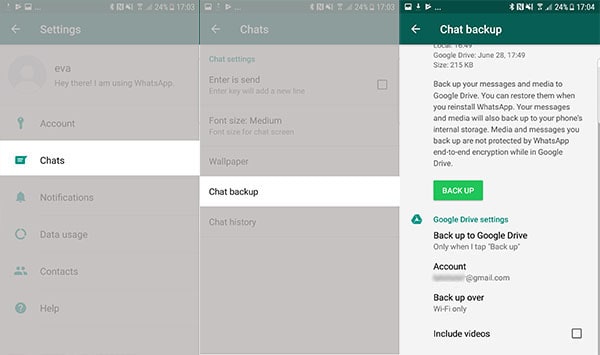
- Choisissez le compte Google avec lequel vous souhaitez sauvegarder l'historique des chats.
- Appuyez sur l'option "Sauvegarder par" et sélectionnez un réseau préféré pour créer la sauvegarde. Le Wi-Fi est conseillé car les réseaux de données cellulaires peuvent imposer des frais supplémentaires.
Sauvegarde manuelle de Whatsapp sur Google Drive:
Maintenant, lorsque vous souhaitez effectuer une sauvegarde manuelle de WhatsApp vers Google Drive, vous devez simplement effectuer l'étape 1 et l'étape 2 de ce qui précède. Ensuite, cliquez sur le bouton Sauvegarde pour commencer à sauvegarder sur "Google Drive".
Partie 2: Comment restaurer WhatsApp à partir de Google Drive
Maintenant que vous avez appris comment sauvegarder WhatsApp sur Google Drive, voyons comment restaurer une sauvegarde WhatsApp à partir de Google Drive. Une note à retenir ici - vous devez utiliser le même identifiant e-mail que celui avec lequel vous avez créé votre sauvegarde. En dehors de l'ID e-mail, le numéro de téléphone doit rester le même.
Voici le guide détaillé expliquant comment restaurer une sauvegarde WhatsApp à partir de Google Drive:
- Désinstallez l'application Whatsapp directement depuis votre tiroir d'applications, puis réinstallez-la sur votre appareil Android. Lancez-la et, lorsque vous y êtes invité, entrez le même numéro de téléphone mobile pour le vérifier.
- WhatsApp recherchera automatiquement le fichier de sauvegarde (s'il est disponible) pour ce même numéro de mobile sur votre lecteur Google. Assurez-vous que le même compte Gmail est préconfiguré avec votre appareil, sinon l'option Restaurer l'historique des conversations sera automatiquement ignorée.
- Une fois la sauvegarde trouvée, les informations relatives à la sauvegarde, comme la date et la taille de la sauvegarde, s'affichent. Vous devez cliquer sur le bouton "Restaurer" pour procéder à la restauration.

Partie 3: Google Drive n'est pas cool ? Essayez cette alternative pour la sauvegarde et la restauration de WhatsApp.
Google Drive est une solution sans fil pour sauvegarder et restaurer les messages WhatsApp. Aussi pratique soit-elle, certains défauts inhérents ne peuvent être omis, par exemple, la sauvegarde dans Google Drive est parfois lente, WhatsApp n'applique pas son cryptage aux messages sauvegardés dans Google Drive, et Google déclare que la sauvegarde de WhatsApp dans Google Drive non mise à jour depuis un an sera supprimée.
Si vous recherchez une solution alternative pour contourner tous les défauts de Google Drive, l'outil ci-dessous est fortement recommandé, car il peut assurer une sauvegarde permanente des messages WhatsApp sur PC, et le processus de sauvegarde WhatsApp est beaucoup plus rapide.

Dr.Fone - WhatsApp Transfer
Meilleure alternative à Google Drive pour sauvegarder WhatsApp
- Sauvegarde des messages, vidéos et photos WhatsApp depuis iOS/Android vers l'ordinateur.
- Transférer les messages WhatsApp entre deux appareils iOS/Android quelconques.
- Prise en charge de la prévisualisation et de la restauration de tout élément de la sauvegarde WhatsApp vers iOS ou Android.
- Fonctionne bien avec tous les types de modèles d'appareils iPhone et Android.
Passons maintenant en revue les brèves étapes pour sauvegarder les chats WhatsApp sur PC plutôt que sur Google Drive:
- Téléchargez la boîte à outils Dr.Fone sur votre ordinateur et connectez-y votre téléphone Android. Après le démarrage de cet outil, vous pouvez voir les options suivantes.

- Dans l'écran de bienvenue, cliquez sur "Transfert WhatsApp" > ; "WhatsApp". Dans le volet de droite, sélectionnez "Backup WhatsApp messages" pour continuer.

- Cet outil alternatif à Google Drive commence maintenant à sauvegarder les messages WhatsApp de votre appareil Android.

- Un peu plus tard, vous pouvez constater que tous les messages et médias WhatsApp sont sauvegardés sur votre ordinateur.

- Cliquez sur "View It" pour afficher la liste de tous les fichiers historiques de sauvegarde WhatsApp. La sauvegarde WhatsApp Android est juste listée en haut.

Partie 4: Télécharger la sauvegarde de WhatsApp depuis Google Drive vers un PC
Vous devez vous demander comment télécharger la sauvegarde Google Drive pour WhatsApp sur un ordinateur. Nous comprenons votre inquiétude. Parmi les multiples façons de télécharger la sauvegarde WhatsApp de Google Drive sur PC, nous allons vous en montrer une plus facile, qui passe par 2 phases: restaurer vers Android > téléchargement d'Android vers le PC .
Phase 1: Restaurer une sauvegarde WhatsApp depuis Google Drive vers Android
Tout d'abord, vous devez restaurer la sauvegarde WhatsaApp (que vous souhaitez télécharger) sur votre appareil Android. Le processus reste exactement le même que celui de la section précédente de cet article. Suivez la partie 2 de l’article et ensuite restaurer le téléphone Android.
Phase 2: Télécharger la sauvegarde de WhatsApp sur PC
Maintenant, la deuxième partie entre en jeu et pour progresser, nous avons pris Dr.Fone – Récupération de données (Android) en considération. Ce logiciel peut non seulement télécharger les sauvegardes WhatsApp d'Android vers votre ordinateur, mais aussi récupérer les données perdues à cause d'une réinitialisation d'usine, d'un flashage de ROM, d'un échec de mise à jour du système d'exploitation, d'un enracinement et peut également récupérer les données d'un téléphone Samsung cassé. Plus de 6000 modèles Android sont supportés par cet outil pour récupérer les données.
Voici comment télécharger la sauvegarde de WhatsApp sur votre ordinateur:
Etape 1: Lancez Dr.Fone - Récupération de données (Android) juste après l'avoir téléchargé sur votre ordinateur.
Cliquez ensuite sur le bouton "Récupération de données" et branchez votre mobile Android sur l'ordinateur.

Remarque : Assurez-vous que la fonction de débogage USB a déjà été activée. Si ce n'est pas le cas, vous devez d'abord l'activer.
Etape 2: Après avoir détecté votre appareil Android, l'interface de Dr.Fone - Data Recovery (Android) affiche les types de données récupérables. Comme nous récupérons toutes les données de l'appareil, vous devez toutes les sélectionner et appuyer sur le bouton "Suivant".
Remarque: Si vous souhaitez récupérer uniquement les messages WhatsApp, cochez les cases à côté de " Messages WhatsApp et pièces jointes ".

Etape 3: Si vous n'avez pas rooté votre téléphone Android, vous verrez apparaître une invite vous demandant de sélectionner "Rechercher les fichiers supprimés" et "Rechercher tous les fichiers". Sélectionnez 'Scanner tous les fichiers' ici et attendez un peu après avoir appuyé sur le bouton 'Suivant'.

Etape 4: Dr.Fone analysera l'ensemble des données de l'appareil, y compris les données de sauvegarde Google Drive restaurées sur votre téléphone. Vous pouvez prévisualiser les informations une fois l'analyse terminée.

Etape 5: Sélectionnez toutes les données que vous souhaitez récupérer ou, pour la récupération de données pour WhatsApp uniquement, vous pouvez marquer " WhatsApp " et " Pièces jointes de WhatsApp ". Appuyez sur le bouton " Recover to Computer " (Récupérer sur l'ordinateur) pour tout enregistrer sur votre ordinateur.

Partie 5: Lectures indispensables pour la sauvegarde de WhatsApp sur Google Drive
Comment trouver la sauvegarde de WhatsApp sur Google Drive
Vous savez donc maintenant comment sauvegarder et restaurer WhatsApp pour les appareils Android. Et si vous appreniez comment lire une sauvegarde WhatsApp sur Google Drive ? Eh bien, avant de commencer à lire la sauvegarde WhatsApp, vous devez la trouver dans la sauvegarde Google Drive. Au cas où vous ne seriez pas sûr de ce que vous devez faire ? Nous sommes ici pour résoudre ce problème pour vous.
- Alley y premièrement sur le site de Google Drive pour ouvrir "Google Drive". Utilisez vos informations d'identification Google pour vous connecter à votre compte.
Pour un accès mobile Android à Google Drive, ouvrez l'application et choisissez le mode bureau. Cliquez sur le bouton "Menu", puis sur "Version bureau" sur votre Android.
- Cliquez sur l'icône de l'engrenage dans le coin supérieur et appuyez sur "Paramètres" dans la liste déroulante.

- Depuis "Paramètres", tapez sur l'onglet "Gestion des applications" dans le panneau de gauche. Cherchez-y le dossier "WhatsApp".

- La liste complète des données s'affiche ici. Suivez la séquence par ordre alphabétique et localisez la sauvegarde WhatsApp à cet endroit.
Transférer la sauvegarde WhatsApp de Google Drive à iCloud
À l'heure actuelle, la solution la plus fiable pour transférer une sauvegarde WhatsApp de Google Drive vers iCloud est la suivante:
- Restaurer une sauvegarde WhatsApp depuis Google Drive vers Android.
- Transférer WhatsApp d'Android à iOS.
- Sauvegarde de WhatsApp d'iOS vers iCloud.
Sinon, transférer une sauvegarde WhatsApp de Google Drive vers iCloud est une tâche ardue.
C'est parce qu'il n'est pas encore possible de l'accomplir avec un simple processus unique. Vous savez, pour les appareils Android, les messages WhatsApp sont stockés dans Google Drive. Mais, sur les appareils iOS, iCloud est le référentiel de stockage avec un format de fichier différent.
Google Drive et iCloud utilisent tous deux des protocoles de cryptage pour protéger vos données de manière extrêmement sûre contre toute sorte de pirates ou d'intercepteurs non autorisés. Cependant, le protocole de cryptage utilisé par iCloud est entièrement différent de celui utilisé par Google Drive. En fin de compte, cela rend la tâche de transférer la sauvegarde de WhatsApp de Google Drive à iCloud presque impossible en un seul coup.
Lire une sauvegarde WhatsApp depuis Google Drive
La sauvegarde Google Drive pour WhatsApp est illisible, car les conversations WhatsApp sont cryptées de bout en bout pour des raisons de sécurité. Vous ne pouvez lire la sauvegarde qu'après avoir trouvé la sauvegarde sur Google Drive et l'avoir restaurée sur un appareil ou un autre ordinateur. Une fois la restauration effectuée, vous pouvez lire les messages.
- Trucs et conseils WhatsApp
- 1. Meilleures Citations des statuts WhatsApp
- 2. Récupérer chats Whatsapp supprimés
- 4. Logiciels de récupération WhatsApp gratuits
- 5. Utiliser WhatsApp Business pour PC
- Sauvegarde et restauration WhatsApp
- 1. Sauvegarder des conversations WhatsApp
- 2. Restaurer le sauvegarde WhatsApp
- 3. Sauvegarder des photos/vidéos WhatsApp
- 4. Extraire les conversations WhatsApp
- Transfert WhatsApp
- 1. Transfert WhatsApp d'Android vers Android
- 2. Transfert WhatsApp d'Android vers iPhone
- 3. Transfert WhatsApp d'iPhone vers iPhone
- 4. Transfert WhatsApp d'iPhone vers Android
- 5. Transférer du compte WhatsApp
- 6. Transfert des photos WhatsApp vers PC


















Blandine Moreau
staff Rédacteur